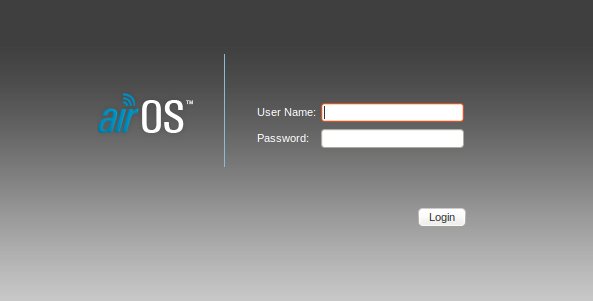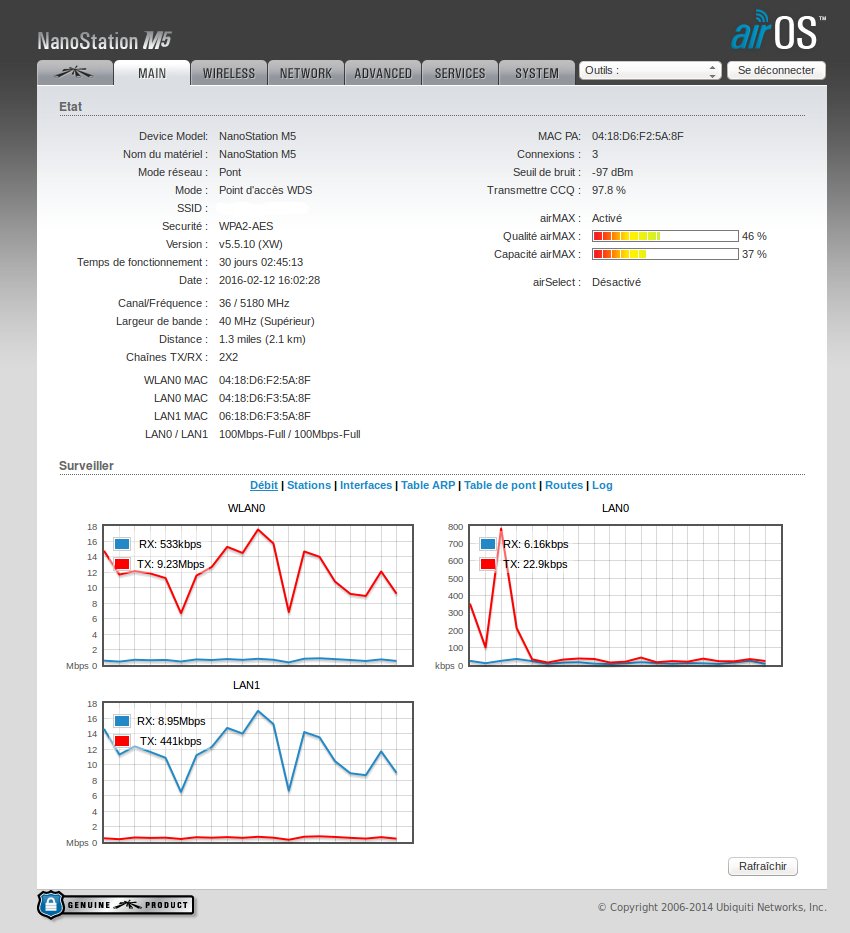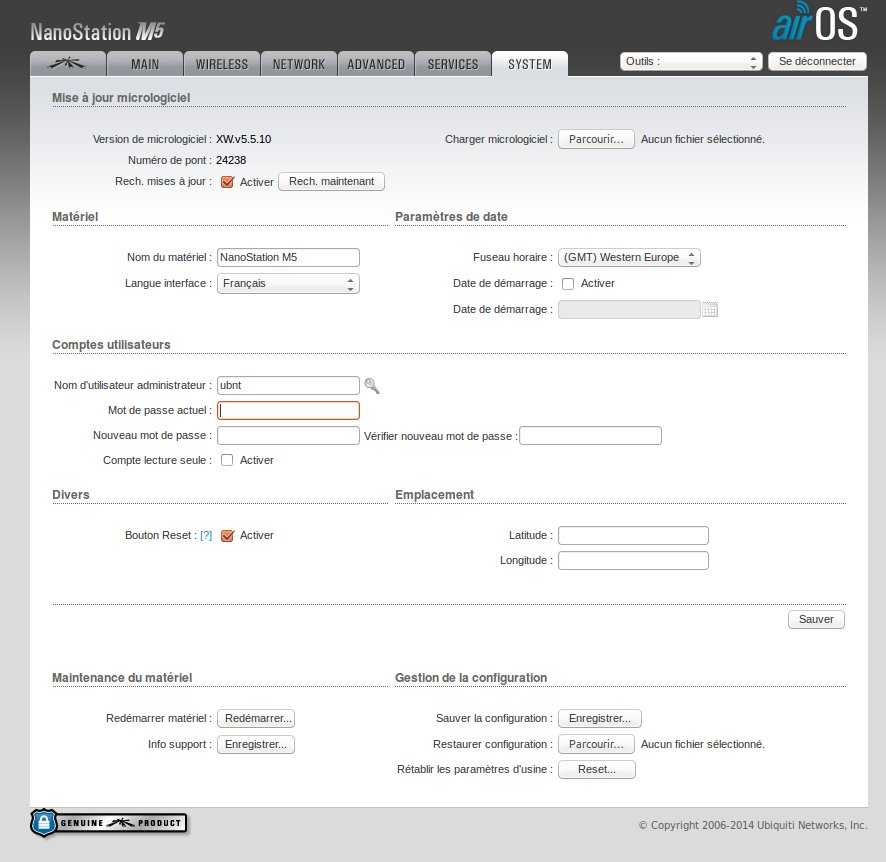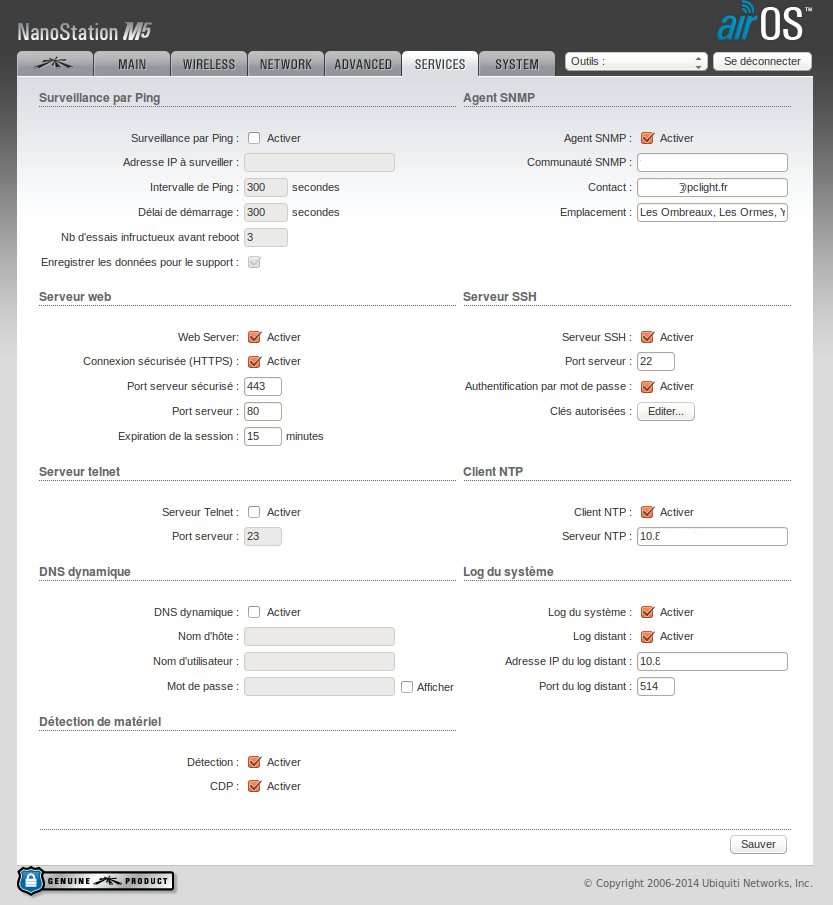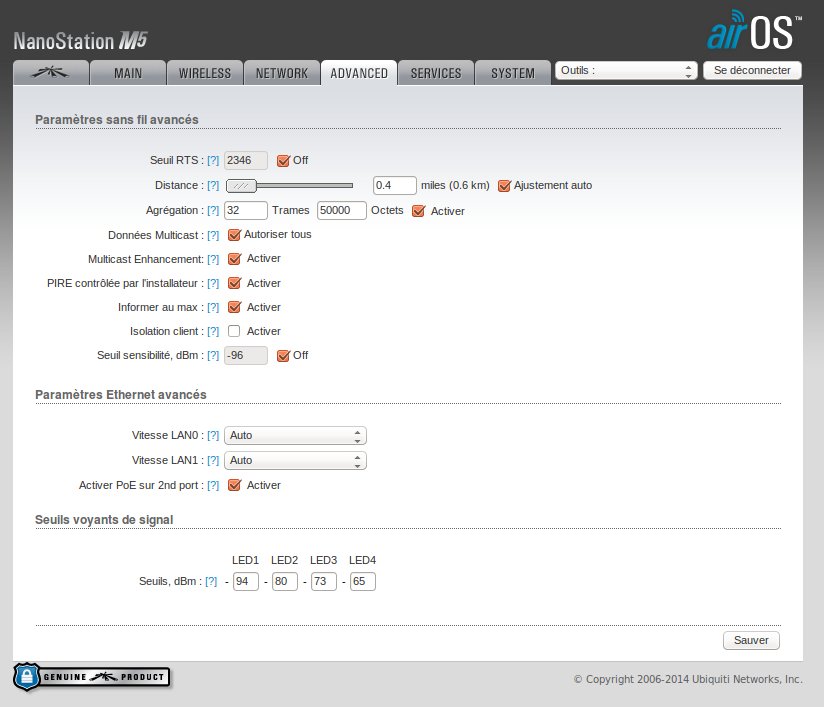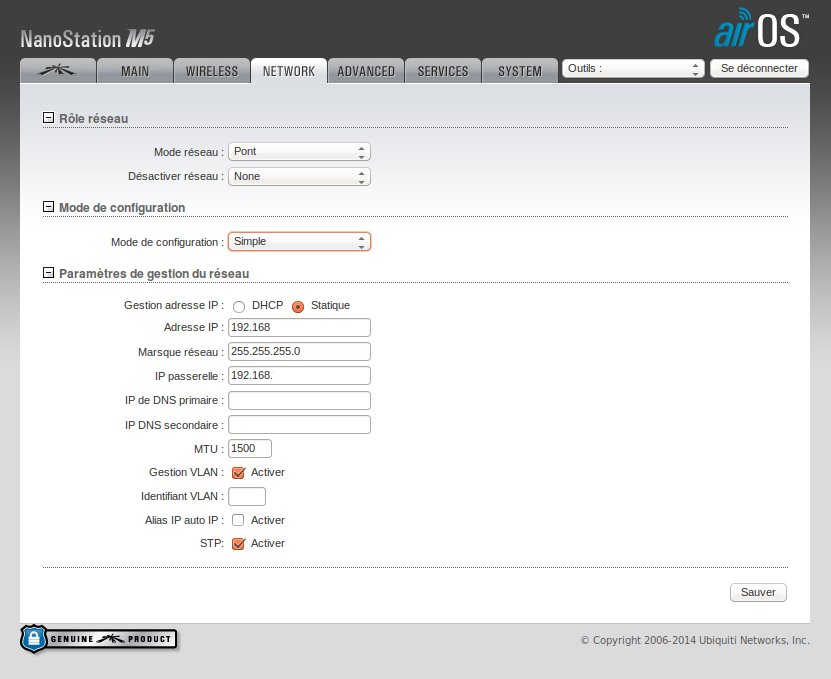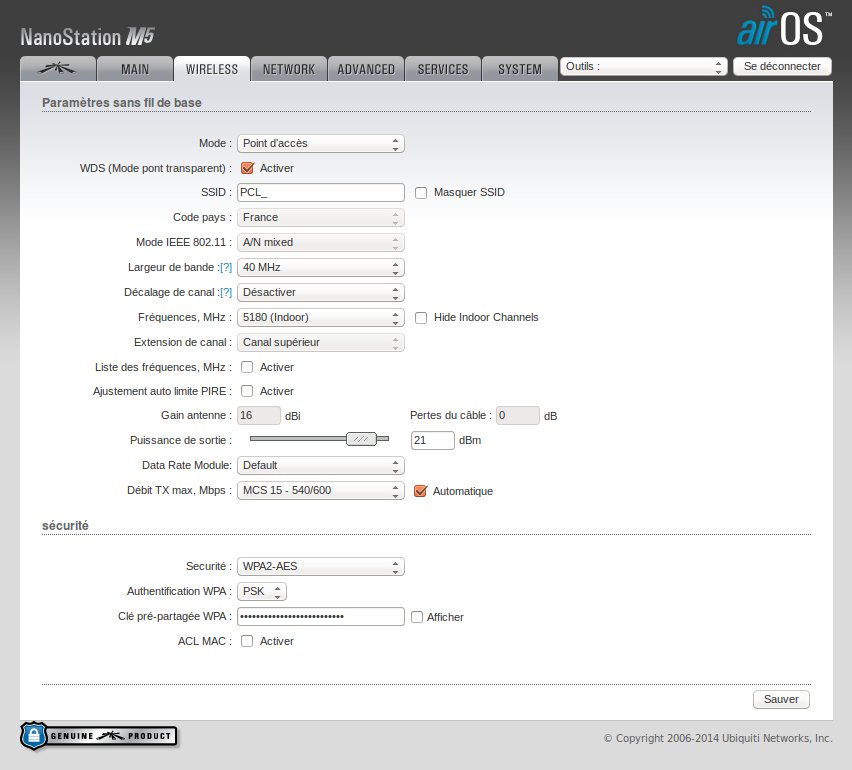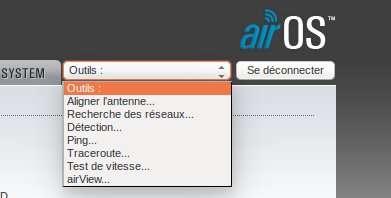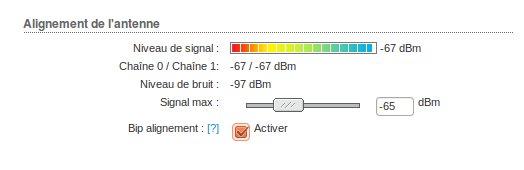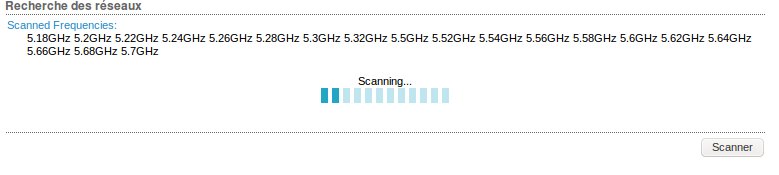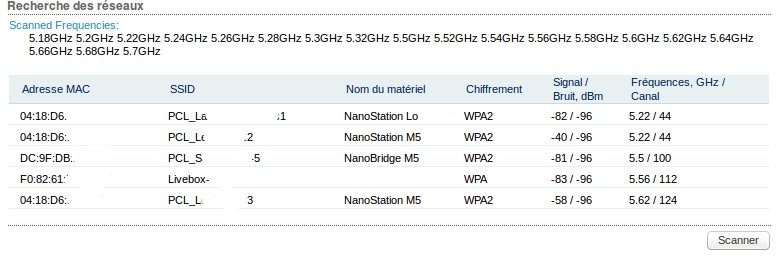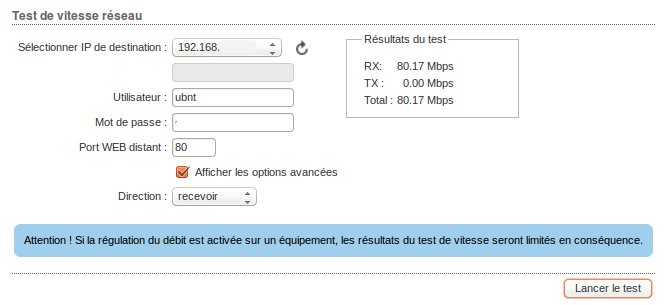Paramétrage d'une antenne UBNT relais
Aller à la navigation
Aller à la recherche
La version imprimable n’est plus prise en charge et peut comporter des erreurs de génération. Veuillez mettre à jour les signets de votre navigateur et utiliser à la place la fonction d’impression par défaut de celui-ci.
- Cette documentation est valable pour les antennes Ubiquiti de la serie M5 (Nanostation, Nanostation Loco, Nanobridge, Nanobeam, Airgrid, Powerbeam)
- Lors d'une nouvelle installation, l'antenne a pour IP https://192.168.1.20
- Lors de la première connexion, il faut indiquer la langue souhaitée et accepter les CGV. Les identifiants par défaut sont ubnt / ubnt
- Une fois ces informations saisies, la première fois, la connexion peut être un peu longue. On a remarqué une impossibilité de connexion sur certaines Nanostation Loco M5. Si ça dure plus de 30 secondes, il faut la redémarrer électriquement.
Connexion
- Par la suite, on se connecte via ce panneau :
Page d'information principale
- Glossaire : AP (Access Point, Point d'accès), WDS (Wireless Distribution System), NTP (Network Time protocole, serveur de temps), RX/TX (réception/transmission), MAC (Media ACcess Control, adresse physique de la carte réseau), CCQ (Client Connexion Quality, valeur en % qui indique la qualité de la liaison), PIRE (Puissance isoptrope rayonnée équivalente, puissance légale limitée de l'antenne)
- Sur la colonne de gauche, on trouve :
- Le type de matériel
- Le mode (station ou point d'accès, WDS ou pas)
- Le nom du réseau wireless
- Le type de sécurité wireless
- La version du firmware
- Le temps depuis lequel l'antenne est allumée (utile pour savoir s'il y a eu une coupure électrique)
- La date et l'heure (si l'antenne a accès à un serveur NTP)
- Le canal et la fréquence utilisée
- La largeur de canal utilisée
- La distance estimée avec l'AP (pour une station) et la moyenne de distance des stations (pour un AP)
- Les chaines RX/TX (dépendant de l'équipement, les airgrid sont en 1x1, les autres en 2x2)
- Les différentes adresses MAC des interfaces filaires ou wifi
- Colonne de droite, si on est sur un point d'accès :
- La MAC du point d'accès
- Le nombre de stations connectées
- Le seuil de bruit en dessous duquel les connexions sont refusées
- Le taux de transmission moyen vers toutes les stations connectées (CCQ)
- La qualité et la capacité moyenne vers toutes les stations
- Colonne de droite, si on est sur une station :
- La MAC du point d'accès
- La force du signal moyen reçue depuis l'AP
- La force du signal horizontal / vertical (si on a 2x2 chains, donc pas sur les airgrid)
- Cet indicateur permet de savoir si les antennes sont bien alignées. Si la valeur est différente entre les chain, les antennes ne sont probablement pas alignées ou bien il y a un obstacle
- Le seuil de bruit
- Le taux de transmission (en dessous de 85%, il y a un soucis sur la fréquence)
- Le débit théorique en réception et en émission (en pratique, il faut au moins diviser par deux)
- la qualité et la capacité du lien
Configuration
On commence par la fin, l'onglet System
Onglet System
- On change le mot de passe par défaut en cliquant sur la petite loupe à côté du login dans la section "Comptes utilisateurs"
- On peut éventuellement y faire d'autres modifs (chez SCANI on ne les fait pas) :
- Nommer l'antenne
- Mettre à jour le firmware
- Desactiver le bouton reset de l'antenne (attention, du coup, si on n'arrive plus à lui parler, on peut la jeter)
- Indiquer les coordonnées GPS de l'antenne pour se souvenir d'ou elle est
Onglet Services
- On s'intéresse à la colonne de droite
- On active le serveur SNMP pour pouvoir surveiller l'antenne. Idéalement on utilise une seule communauté (mot de passe) pour toutes les antennes :)
- On indique une adresse mail, c'est purement conventionnel, on peut s'en passer
- On indique la localisation (idem, c'est conventionnel, ça n'a que peu d'intérêt. Pour bien faire, c'est Ville, Département, Pays)
- On active le client NTP en indiquant l'IP qui va bien
- On active les logs system
- On active les logs distants et on indique l'IP qui va bien
- Éventuellement (chez SCANI on fait pas), sur la colonne de gauche :
- On peut faire rebooter automatiquement une antenne si elle ne parvient pas à joindre une IP donnée. Attention aux effets de bord indésirables
- On peut éventuellement desactiver le serveur web pour des questions de sécurité
- On peut activer telnet si on aime pas la sécurité
- On peut informer un serveur dyndns (mais dans le cas de SCANI, les antennes sont sur un réseau privé et fermé, donc aucun intérêt)
- On peut éventuellement desactiver les protocoles de découvertes UBNT et Cisco pour limiter le bruit de fond sur un gros réseau
Onglet Advanced
- On active le PIRE contrôlé par l'installateur pour pouvoir jouer sur la fréquence si on n'utilise pas forcément les antennes fournies par UBNT (ou bien on n'y touche pas si on veut pas risquer de dépasser les puissances légales)
- On active éventuellement le PoE sur le second port (uniquement sur les Nanostations) pour pouvoir alimenter une seconde antenne depuis la première et économiser un câble sur un relais
Onglet Network
- On coche "management VLAN" et on indique 10 dans la case
- On affecte l'IP à l'antenne selon le plan de numérotation choisie (chez SCANI, 192.168.x.y/24 ... X étant la zone géographique et Y le numéro de l'antenne dans la zone)
Onglet Wireless
- On selectionne point d'accès ou station
- On active le WDS (pour éviter que l'antenne ne se comporte comme un proxy ARP)
- On choisi le réseau wireless
- Dans le cas d'une station, on peut le choisir avec un outil de scan
- Dans le cas d'un AP on doit l'indiquer et on peut cocher la case pour le masquer (du coup il n’apparaîtra pas lors du scan sur les stations qu'il faudra relier à l'AP)
- On fixe eventuellement la fréquence si on a un plan de fréquence défini sur le lieu d'installation (attention, certaines fréquences sont réservées à l’intérieur, sur l'exemple ci dessus c'est le cas)
- On désactive éventuellement l'autoajustement du PIRE si on sait comment vérifier qu'on reste dans les clous légaux
- On choisi le type de sécurité (les stations devront avoir le même), on peut pas faire mieux que WPA2-AES pour l'instant
- On indique la clé WPA choisie
Analyse et diagnostic
En haut à droite on a un menu d'outils :
Alignement
Lors de l'installation, il peut être pratique d'avoir un retour audio pour l'alignement, surtout quand on est seul sur un toit
- Il faut cocher la case "Bip alignement" et monter le son
- On peut éventuellement régler la sensibilité du graph et du bip avec le curseur (ça ne joue absolument pas sur les perf de la connexion)
- Il est toujours bon, pour un alignement fin, de regarder le bargraph
Détection
Quand on installe une station, avant de faire la configuration dans l'onglet Wireless, on peut avoir envie de tester différentes orientations, cet outil est là pour ça
Test de débit
Et enfin, on peut tester le débit réel du lien qu'on vient d'établir
- Il faut indiquer l'IP de l'antenne de l'autre côté (ou la choisir dans la liste, si on n'a pas desactivé les protocoles de découverte)
- Il faut indiquer le login et le password de l'antenne en face
- Et choisir le sens dans lequel on veut faire le test
- Attention, si vous avez plein d'antennes sur votre réseau, vous pouvez faire des tests entre toutes, mais du coup, ça traversera probablement plusieurs liens wireless